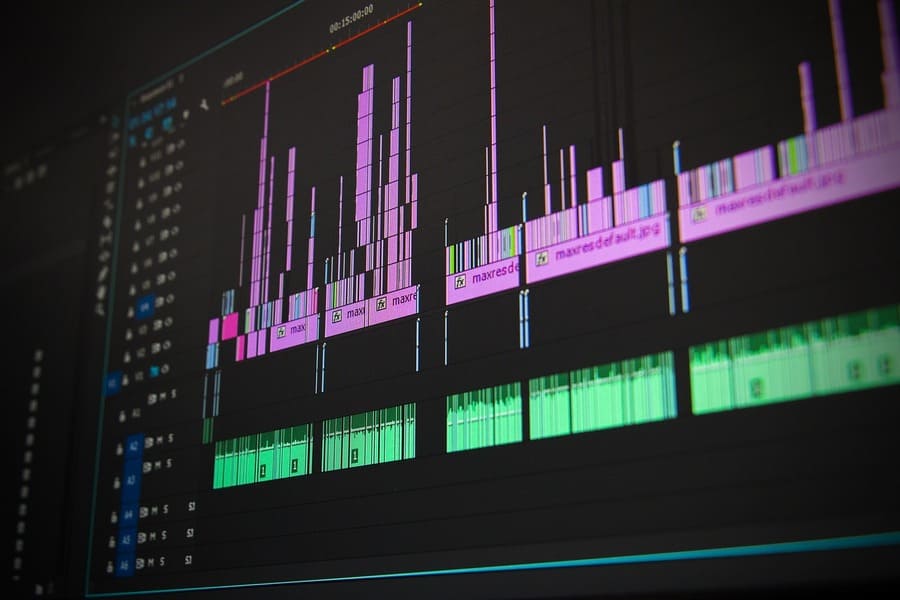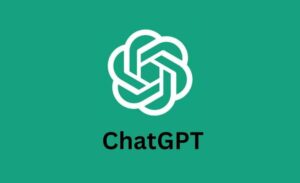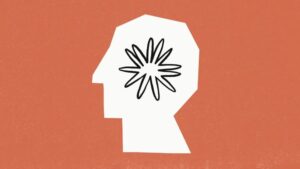近年ではAIを利用したチャットサービスや画像生成などが話題になっています。
そういったAI技術は動画編集ソフトにも導入されており、効率的に編集作業できるようになりました。
しかし、
- AIを利用して何ができるのか分からない
- AI機能を無料で使える動画編集アプリがあるのか気になる
- 有料でもいいからAI機能をたくさん使いたい
上記のような悩みを持っている方もいるのではないでしょうか。
今回は、AIを用いた機能の例や、利用できる動画編集ソフトを紹介します。
カット編集や文字起こし、高画質化などの手間を大きく削減したい方は、本記事をぜひ最後までご覧ください。
動画編集アプリで使えるAI機能の例

動画編集アプリによっては約20種類ものAI機能を利用でき、処理内容は多種多様です。
AIを使った機能のイメージが掴めていない方のために、以下5つの機能例を紹介します。
- 入力したテキストをもとに動画を生成
- 不要な部分を自動的にカット編集
- 高画質化やカラーマッチなどを利用した品質向上
- 動きに合わせたモーショントラッキング
- 音声分析による文字起こしで字幕を作成
1.入力したテキストをもとに動画を生成
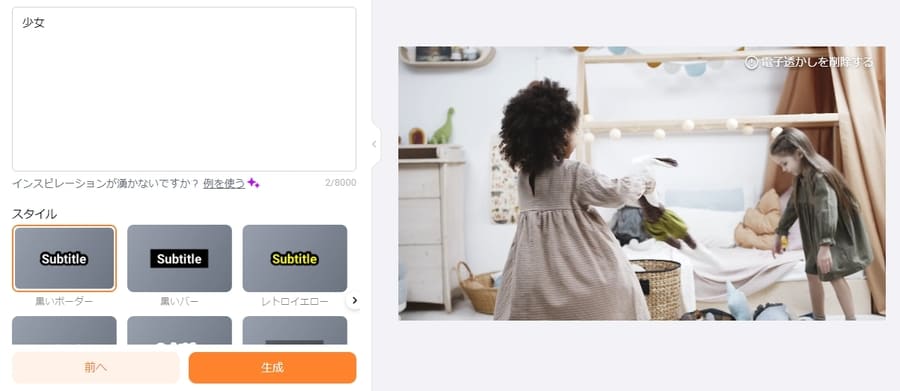
動画生成AIを搭載しているアプリでは、テキスト(文章)を入力して1から動画を作れます。
たとえば、少女が登場する動画を作るには「少女」と入力して生成ボタンを押すだけ。
何度か動画を作ってつなぎ合わせれば、シーンごとに切り替わっていく映像の完成です。
素材がなくても動画づくりを試せるので、初心者でも挑戦しやすいでしょう。
metalandではテキストから簡単に動画を作成できるLumen5(ルーメンファイブ)の記事を公開しているので、そちらも参考にしてください。

2.不要な部分を自動的にカット編集
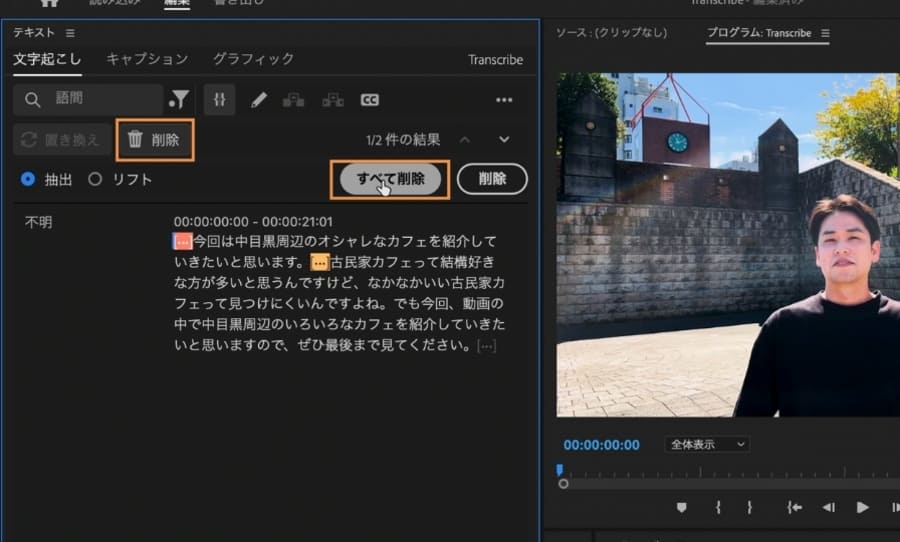
動画の不要な部分をAIが判別し、自動的にカットします。
不要な部分の例として挙げられるのは、人が話しているときの間延びした声や、言葉と言葉の間にある無言の部分です。
見やすい動画にするには細かく大量にカットしなければならないため、手動ではかなり手間がかかります。
こうしたカット作業をAIに任せれば、編集の時間を大きく削減できるでしょう。
ちなみに、AIによって削除する箇所を抽出し、手動で削除することもできます。
3.高画質化やカラーマッチなどを利用した品質向上

動画全体を高画質化したりカラーマッチ(色調補正)したりするフィルター機能は、AIの得意分野です。
AIを利用して足りない部分を保管しながら処理するため、昔のテレビ映像をフルハイビジョンに変換することも可能。
また、複数の動画を同じような色調で合わせたり、モノクロの映像に色を付けたりすることもできます。
動画の品質を高められるAI機能を複数利用すれば、視聴する人の印象に残りやすい映像に仕上げられるでしょう。
4.動きに合わせたモーショントラッキング

文字や画像、エフェクトなど特定の被写体の動きに追従させる、モーショントラッキングにもAIが使われています。
モーショントラッキングは、プライバシー情報をモザイクで隠したり、CGによるエフェクトを追加したりするときに利用されることが多い傾向です。
AI機能によるモーショントラッキングであれば、映像の動きを比較しながら手作業で編集する必要がありません。
うまく追従できていない部分がある場合は手動で細かく調整できます。
5.音声分析による文字起こしで字幕を作成
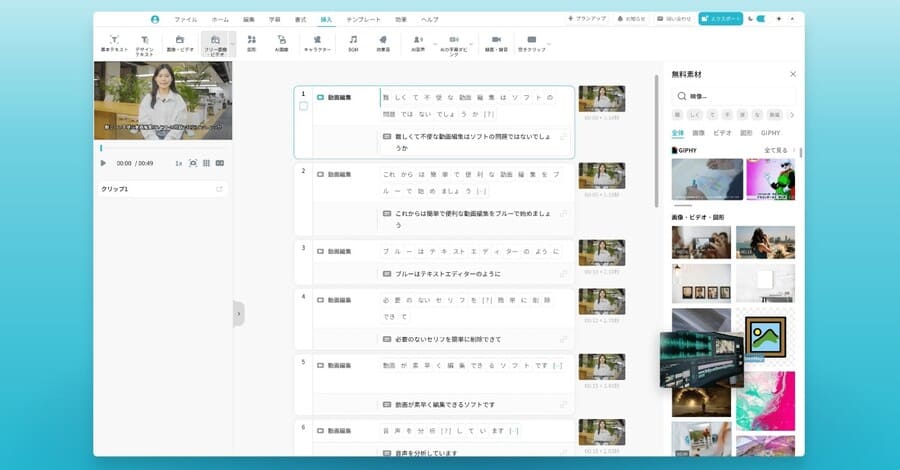
動画内の音声をAIが分析し、文字に起こすことも可能です。
文字は動画の字幕として生成したり、テキストファイルとして保存したりできます。
字幕はデザインの変更や翻訳もできるので、さまざまなタイプの動画を作るのに役立つでしょう。
ちなみに、使用するツールによっては、テキストファイルをもとにAI音声で喋らせる機能も。
無料でもAI機能が使える動画編集ソフト5選

AI機能を無料で使える動画編集のアプリ・ツールを5つ紹介します。
- Filmora|初心者にもおすすめの多機能ツール
- FlexClip|機能やテンプレートが豊富
- CapCut|TikTokとの連携もできる
- Vrew|テキストベースの動画作りに最適
- VivaVideo|撮影した動画を簡単編集
1.Filmora|初心者にもおすすめの多機能ツール
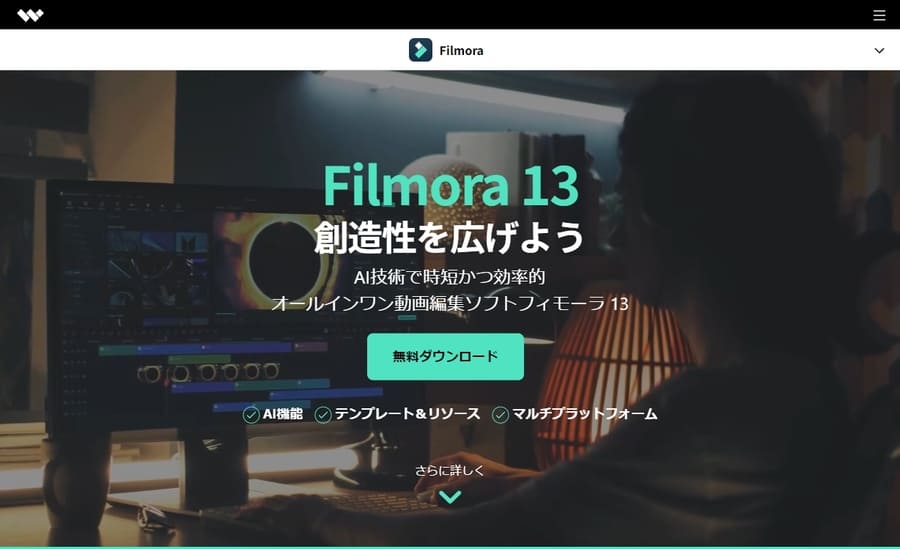
| プラットフォーム | Windows、Mac、iOS、Android |
| 利用できるAI機能の例 | ・Copilot編集(チャットで編集をサポート) ・サムネイルエディター ・スマートマスク ・スマートカットアウト ・オーディオストレッチ(音楽に合わせて尺を調整) ・ノイズ除去 など |
| AI機能の使用制限(無料時) | AIクレジットは100のみ(追加で購入可) |
| 有料プラン | ・年間プラン(6,980円) ・マルチプラット年間プラン(7,980円) ・永続ライセンス(8,980円) |
| AIクレジット | ・1000クレジット:1,480円 ・5000クレジット:2,380円 ・10000クレジット:2,980円 |
Filmora(フィモーラ)は、有料版のほとんどの機能が無料版でも利用できる動画編集ツールです。
機能が多いうえに初心者でも使いやすく、無料でも十分に高性能と言えるでしょう。
一部のAI機能を使うにはAIクレジットが必要であり、初回ログイン時にもらえる分以上には補充されません。
AIクレジットがなくなったら別途購入するか、有料プランを購入しましょう。
年間プランはAI機能を無制限に使えますが、永続ライセンスではAIクレジットに限りがあるので注意してください。
2.FlexClip|機能やテンプレートが豊富
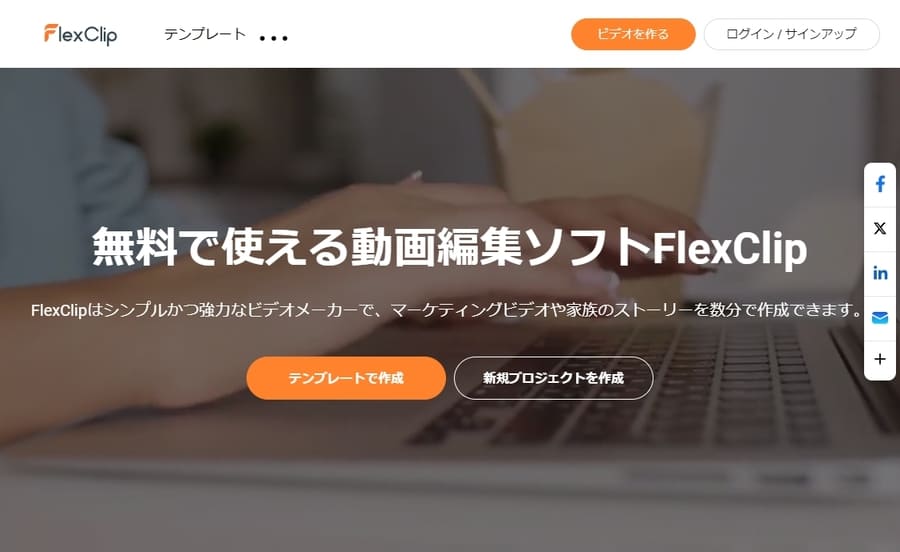
| プラットフォーム | ブラウザ |
| 利用できるAI機能の例 | ・動画生成 ・画像生成 ・テキストの読み上げ ・字幕起こし ・翻訳 ・画像背景削除 ・スクリプト生成 |
| AI機能の使用制限(無料時) | 機能ごとに5回、1000文字などの制限(月ごとにリセット) |
| 有料プラン | ・プラスプラン(月19.99ドル・年119.88ドル) ・ビジネスプラン(月29.99ドル・年239.88ドル) |
FlexClipは無料でありながら、AIを利用した機能が多い動画編集サービスです。
数千以上のテンプレートや数百万以上のフリー素材を使って動画を作れるため、初心者でも始めやすいでしょう。
AI機能は使用回数などの制限がありますが、月ごとにリセットされて再び使えるようになります。
もしAI機能をもっと利用したくなったら、有料プランへの加入を検討してみてください。
3.CapCut|TikTokとの連携もできる
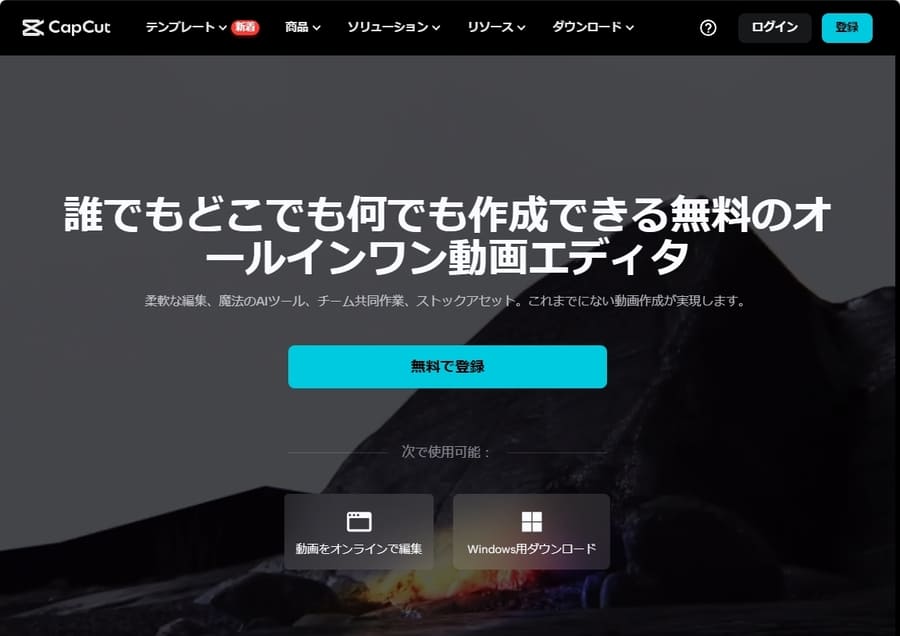
| プラットフォーム | ブラウザ、Windows、Mac、iOS、Android |
| 利用できるAI機能の例 | ・自動カット ・製品の写真 ・AIポスター ・AIモデル ・AIエフェクト など |
| AI機能の使用制限 | 有料でのみ使える機能あり |
| 有料プラン | CapCut Pro(月1,350円、年10,800円) |
CapCutはTikTokを開発・運営しているBytedance社の動画編集ツールです。
素材やエフェクト、AI機能が充実しており、あらゆるプラットフォームで利用できます。
また、アカウントを連携させて制作した動画を直接TikTokにシェアしたり、長編動画を短編動画に分割したりするといった機能があるため、TikTokの投稿者におすすめ。
デスクトップやスマートフォンでは有料プランのCapCut Proが用意されており、加入すると使えるクラウドストレージの容量やエフェクトの種類、AI機能が増えます。
ブラウザであれば別プラットフォームで有料の機能も利用できるので、試しに触るならブラウザ版がよいでしょう。
4.Vrew|テキストベースの動画作りに最適
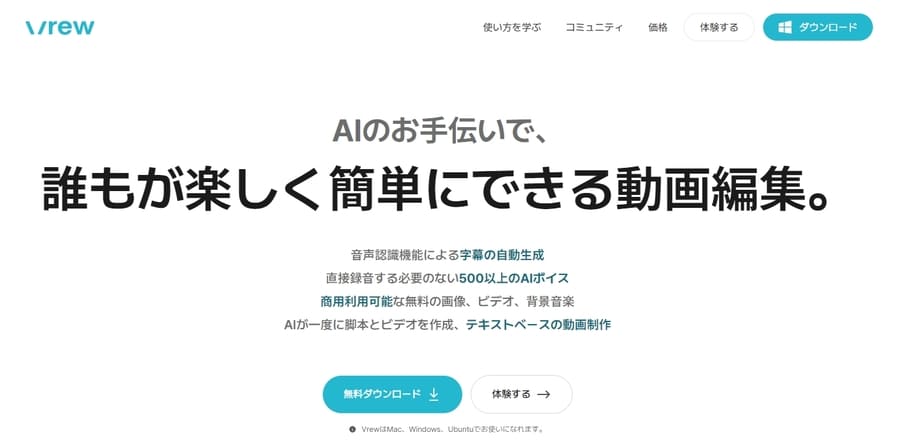
| プラットフォーム | Windows(ブラウザは試用のみ可) |
| 利用できるAI機能の例 | ・音声分析 ・AI音声での読み上げ ・翻訳 ・画像生成 ・テキストによるビデオ作成 |
| AI機能の使用制限(無料時) | 機能ごとに120分、10000字などの制限(月ごとにリセット) |
| 有料プラン | ・Light(月900円、年8,600円) ・Standard(月1,700円、年16,300円) ・Business(月4,500円、年43,200円) |
Vrewは文字や音声に関連したAI機能が使えるため、テキストベースの動画制作に適している動画編集サービスです。
メモ帳アプリのような画面で動画を編集でき、シンプルで使いやすいのが特徴。
著作権フリーの画像やBGM、フォントなども用意されているので、商用利用の動画も簡単に作れるでしょう。
AI機能は月ごとに使える文字数や時間が決まっており、無料分を超えて利用したい場合は有料プランの購入が必要です。
無料での利用は毎月1日に、有料での利用は月ごとの支払い日に使用量がリセットされる点に注意してください。
5.VivaVideo|撮影した動画を簡単編集
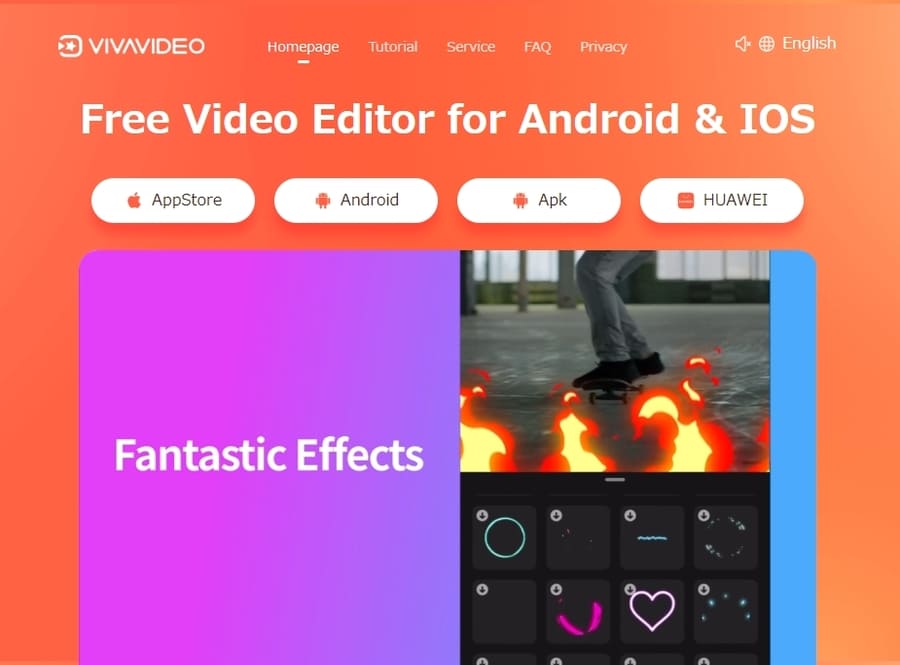
| プラットフォーム | iOS、Android |
| 利用できるAI機能の例 | ・オートカット ・AIクロップ(トラッキング) ・ボイスチェンジャー ・背景除去・高画質化 など |
| AI機能の使用制限 | 有料のみ使える機能あり |
| 有料プラン | ・3日 無料試用+年間VIP(iOS 1450円、Android 5400円) ・月間VIP(iOS 280円、Android 1,050円) ・永久VIP(iOS 5,860円) |
VivaVideoは、2014年にリリースされた全世界で人気の動画編集アプリです。
アプリは日本語に対応しており、AI機能やテンプレート、素材なども豊富にあります。
動画を撮影して直接ペンなどで編集するなど、さまざまなスタイルで利用できるのも魅力です。
無料利用では使えない機能が多く、すべてを利用するにはVIPを購入する必要があります。
3日間の無料試用期間を利用して、VIP限定のAI機能を体験してみるとよいでしょう。
有料のおすすめAI動画編集ツール5選

継続してAI機能を利用する際は有料となる、おすすめの動画編集サービス・ツールを5つ紹介します。
なお、AI機能を除けば無料で使えるものも含まれています。
- PowerDirector 365|9年連続シェアNo.1
- DaVinci Resolve Studio|ハリウッドのプロたちも使用
- Adobe Premiere Pro|Adobeユーザー向け定番ソフト
- AVCLabs Video Enhancer AI|高画質化に特化
- Video BRAIN|日本の法人向けクラウドサービス
1.PowerDirector 365|9年連続シェアNo.1
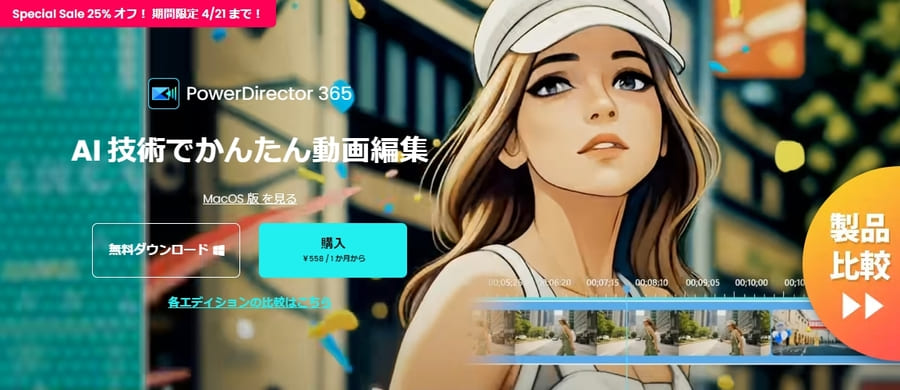
| プラットフォーム | Windows、Mac、(iOS、Android) |
| 利用できるAI機能の例 | ・自動顔ぼかし ・動画アニメ化 ・空の置き換え ・モーショントラッキング ・カラーマッチ など ・音声修復アシスタント ・ボイスチェンジャー など |
| 無料で使える期間 | 30日間(Essentialは無期限) |
| 価格プラン | ・PowerDirector 365(月2,180円、年8,980円) ・Director Suite 365(月3,980円、年16,480円) ※スマホは別の料金形態(詳細は割愛) |
BCN AWARDのビデオ関連ソフト部門で9年連続シェアNo.1を誇る、サイバーリンク社の動画編集ソフトです。
あらゆる機能が揃っており、利用できる動画や音楽などの素材は数百万にも及びます。
AI機能のバリエーションも富んでいるため、多くの問題が自動処理で解決できるでしょう。
PowerDirector 365は30日間無料で使えますが、期限を過ぎるとPowerDirector EssentialとなってAI機能などが利用できなくなります。
AI機能を使うには毎月補充されるAIクレジットが必要です。
2.DaVinci Resolve Studio|ハリウッドのプロたちも使用
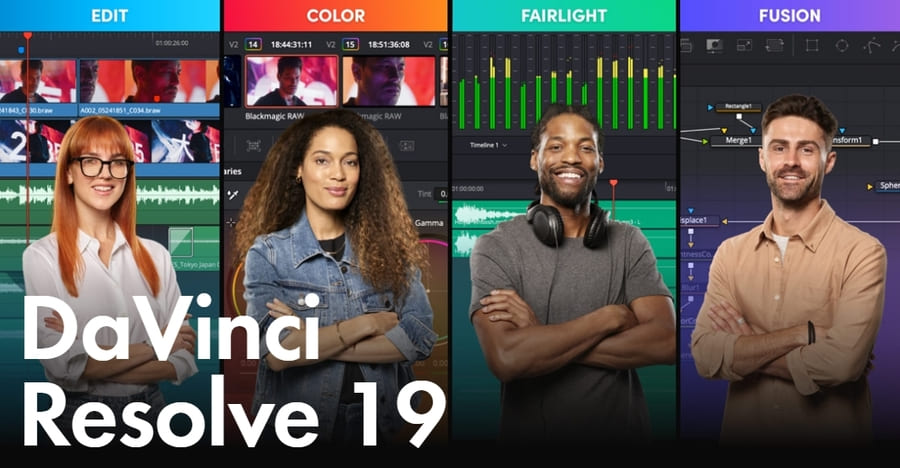
| プラットフォーム | Windows、Mac、Linux |
| 利用できるAI機能の例 | ・AI文字起こし ・字幕作成 ・シーンカット ・AI時間伸縮 ・AIカラコレ(自動カラー) ・AI顔補正・奥行き検出(深度マップ) など |
| 無料で使える期間 | 永続的に無料で利用可 |
| 価格プラン | DaVinci Resolve Studio(47,980円) |
DaVinci Resolve Studioはハリウッドで活躍するプロたちも愛用している動画編集ツールです。
プロのニーズにも応える高い性能を持ちながら、有料版とほぼ同様に使える無料版DaVinci Resolveが公開されています。
あまりに機能が多いため初心者には難しいかもしれませんが、使いこなせば映像のプロフェッショナルにもなれるでしょう。
20近くのAI機能がDaVinci Neural Engineというツールとしてまとめられており、使用するには有償版を購入しなければなりません。
アップデートが無償の買い切り価格なので、本格的に映像編集を手掛けたいのであれば購入するのがおすすめです。
3.Adobe Premiere Pro|Adobeユーザー向け定番ソフト

| プラットフォーム | Windows、Mac |
| 利用できるAI機能の例 | ・シーン編集の検出 ・音声のテキスト化 ・スピーチを強調 ・モーフカット ・カラーマッチ ・自動ダッキング(音量調整) など |
| 無料で使える期間 | 7日間 |
| 価格プラン | ・単体プラン(月4,980円、年34,680円) ・コンプリートプラン(月12,380円、年86880円) ・コンプリート学割プラン(月払い7,780円、年払い86,880円) |
Adobe Premiere Proは、PhotoshopやIllustratorなどで知られるAdobe社の動画編集ソフトです。
Adobe関連ソフトと連携して使えるという強みがあり、Creative Cloudコンプリートプランでまとめて買えます。
ほかのAdobe製品をすでに使っているのであればお得に入手できるでしょう。
7日間の無料体験が可能なので、これから購入するなら先に試すのがおすすめです。
ちなみに、スマートフォンでも利用できる廉価版のAdobe Premiere Rushも公開されています。
4.AVCLabs Video Enhancer AI|高画質化に特化
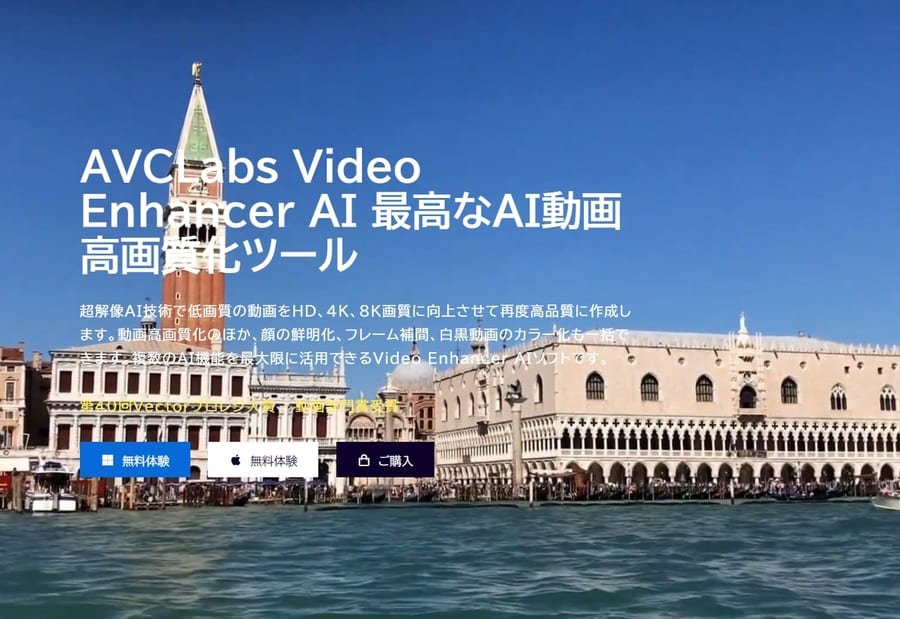
| プラットフォーム | Windows、Mac |
| 利用できるAI機能の例 | ・高画質化 ・顔修正 ・カラー化 ・スローモーション化 ・フレーム補間 ・インターレース解除 |
| 無料で使える期間 | 動画を3本出力するまで |
| 価格プラン | ・月間ライセンス(5,808円) ・年間ライセンス(18,678円) ・永久ライセンス(43,978円) |
AVCLabs Video Enhancer AIは、2023年上半期におこなわれた、第40回Vectorプロレジ大賞の動画部門賞を受賞した動画編集ツールです。
映像の高画質化に特化しており、低解像度の動画を8Kまで拡大したり、古い白黒映像をカラーで蘇らせたりできます。
機能の数自体は少ないので、ほかの動画編集ソフトと併用するのがよいでしょう。
無料版でもすべての機能を使えますが、出力できる動画の数は3本までです。
5.Video BRAIN|日本の法人向けクラウドサービス
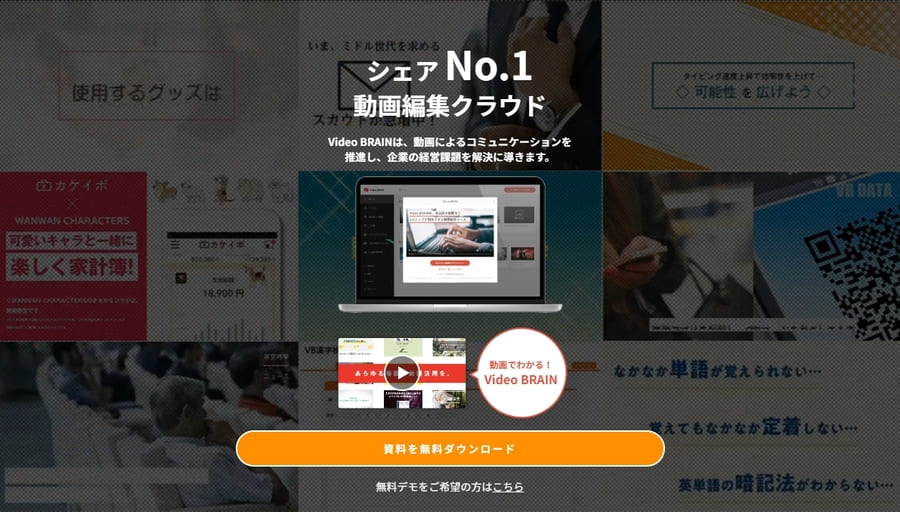
| プラットフォーム | ブラウザ |
| 利用できるAI機能の例 | ・オートカット ・AIクロップ(トラッキング) ・ボイスチェンジャー ・背景除去 ・高画質化 など |
| 無料で使える期間 | 要問い合わせ |
| 価格プラン | ・エントリープラン(要問い合わせ) ・スタンダードプラン(要問い合わせ) |
Video BRAINはほかの動画編集ソフトとは異なり、日本の法人向けに提供されている動画編集クラウドサービスです。
法人シェアNo.1を誇っており、700社以上の導入実績をあげています。
動画作成から配信後の分析まで手厚くサポートしてくれるので、編集の経験がなくても安心して利用できるでしょう。
2つの料金プランがありますが、詳しい機能や導入費用については資料請求および問い合わせが必要です。
無料デモも用意されているので、企業での導入を検討しているのであれば問い合わせてみてください。
AI動画編集に関するQ&A

AI動画編集に関する、よくある質問と回答を紹介します。
- どれを選べばいいのかわかりません
- 動画編集にAIを使うメリットは?
- AIを使うデメリットはありますか?
- プロが制作するような動画を初心者でも簡単に作れますか?
- どれを選べばいいのかわかりません
-
以下のソフトやサービスがおすすめです。
- 無料で手軽に使いたい……FlexClip
- スマートフォンで利用したい……CapCut
- 多機能なツールがいい……Filmora・DaVinci Resolve Studio
- 高画質化させたい……AVCLabs Video Enhancer AI
- 法人でサポートしてほしい……Video BRAIN
- 動画編集にAIを使うメリットは?
-
主なメリットは以下の3点です。
- 時間やコストを削減できる
- クオリティの高い動画を簡単に作れる
- AIから新しいアイデアが生まれることもある
- AIを使うデメリットはありますか?
-
主なデメリットは以下の3点です。
- 単調な動画になりやすい
- AIだけでは細かい調整が難しい
- ほかのAI動画との差別化には工夫が必要
- プロが制作するような動画を初心者でも簡単に作れますか?
-
動画編集アプリで用意されているテンプレートや素材を利用すれば、プロが作るような動画を簡単に作れます。
ただし、動画編集のスキルを磨いてオリジナリティを加えられるようになれば、より複雑で魅力的な映像を制作できるようになるでしょう。
あくまでAIは補助として考えるのが、動画編集のスキルを磨くコツです。
まとめ
本記事では、AI動画編集のアプリやツールについて解説しました。
最後に、記事の内容をおさらいしておきましょう。
- AI機能を利用すれば手間のかかる作業を短時間かつ自動的におこなえる
- 素材となる動画や画像をAIで作ることも可能
- 豊富なテンプレートや素材が用意されているアプリ・ツールが多い
- AI機能が不要であれば無料で使えるものも
カット編集や字幕生成、高画質化など、AIに作業を任せられるシーンは多いようです。
今回紹介した動画編集ソフトを活用して、映像のクオリティや作業時間を大幅に改善させましょう。